إصلاح مشكلة عدم تشغيل God of War Ragnarok/تعطل/شاشة سوداء
هل أنت من عشاق لعبة God of War Ragnarok الرائعة؟ هل يمكنك تشغيلها دون ظهور أي أخطاء تمنع تشغيلها؟ هنا يهدف هذا المنشور على MiniTool إلى توضيح ما يجب عليك فعله إذا كنت تعاني من مسألة “عدم إطلاق God of War Ragnarok”.
هل God of War Ragnarok لا يتم إطلاقه/تحطمه على جهاز الكمبيوتر؟
God of War Ragnarok هي لعبة مغامرات وحركة شهيرة تم تطويرها بواسطة Santa Monica Studio ونشرتها Sony Interactive Entertainment. أبلغ بعض المستخدمين أنهم لم يتمكنوا من تشغيل هذه اللعبة على الإطلاق مع وجود رسائل خطأ أو بدونها. يمكن أن تكون هناك أسباب مختلفة مسؤولة عن عدم تشغيل God of War Ragnarok.
إذا كنت أحد المستخدمين الذين يعانون من مشكلة تعطل God of War Ragnarok، فيمكنك تجربة الأساليب الموضحة أدناه لإصلاحها.
كيفية إصلاح حالة عدم تشغيل God of War Ragnarok
الطرق الأساسية لاستكشاف الأخطاء وإصلاحها
قبل محاولة الحلول المتقدمة، إليك بعض الحلول الأساسية التي يمكنك تجربتها.
- أعد تشغيل Steam وجهاز الكمبيوتر الخاص بك.
- قم بتشغيل اللعبة كمسؤول: انتقل إلى مجلد تثبيت اللعبة، صحيح -انقر فوق الملف القابل للتنفيذ، واختر خصائص. ضمن التوافق، حدد تشغيل هذا البرنامج كمسؤول. أخيرًا، اضغط على تطبيق > موافق.
- قم بتحديث نظام Windows إلى أحدث إصدار.
- تعطيل أو إلغاء تثبيت برنامج مكافحة الفيروسات التابع لجهة خارجية مؤقتًا.
إذا كنت لا تزال غير قادر على بدء اللعبة بنجاح، فيمكنك تجربة الحلول التالية.
الإصلاح 1. تحقق مواصفات جهاز الكمبيوتر الخاص بك
أحد العوامل الأكثر شيوعًا لتعطل اللعبة هو أن نظامك لا يلبي الحد الأدنى من متطلبات النظام للعبة.
يمكنك الذهاب إلى هذه الصفحة والتمرير لأسفل للحصول على الحد الأدنى ومتطلبات النظام الموصى بها للعبة God of War Ragnarok. إذا كان نظامك لا يلبي هذه المتطلبات، فيجب عليك محاولة ترقية أجهزتك.
الإصلاح 2. تشغيل ملفات ألعاب معينة
يعد تشغيل ملفات ألعاب معينة أيضًا طريقة فعالة لحل مشكلة إله مشكلة الشاشة السوداء/التعطل في War Ragnarok. فيما يلي الخطوات.
الخطوة 1. افتح Steam وانتقل إلى قسم المكتبة.
الخطوة 2. انقر بزر الماوس الأيمن على God of War Ragnarok واختر إدارة > تصفح الملفات المحلية.
الخطوة 3. في النافذة الجديدة، ابحث عن install_pspc_sdk_runtime وانقر بزر الماوس الأيمن عليه، ثم اختر تشغيل كمسؤول.
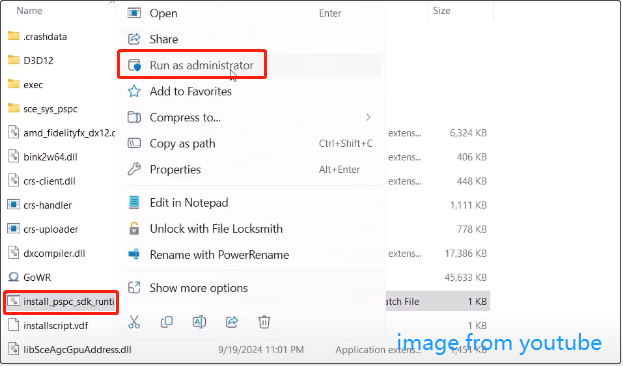
الخطوة 4. كرر هذه العملية لتشغيل PsPcSdkRuntimeInstaller و PsPcSdkRuntimeManager كمسؤول.
الخطوة 5. قم بتشغيل God of War Ragnarok وتحقق مما إذا كان تم حل المشكلة.
إصلاح 3. حذف مجلد Sony Interactive Entertainment Inc
وفقًا لتجربة المستخدم، يمكن أن يساعد حذف مجلد Sony Interactive Entertainment Inc أيضًا في التخلص من مشكلة تعطل اللعبة.
الخطوة 1. اضغط على Windows E مجموعة المفاتيح لفتح مستكشف الملفات. انتقل إلى علامة التبويب عرض وحدد خيار العناصر المخفية.
الخطوة 2. انتقل إلى هذا الموقع C:\ProgramData\Sony Interactive Entertainment Inc ثم قم بحذف Sony Interactive Entertainment Inc المجلد.
يعتبر أيضًا برنامج تشغيل بطاقة الرسومات القديم أو التالف سببًا شائعًا لتعطل اللعبة. لاستبعاد هذا السبب، تحتاج إلى تحديث برنامج تشغيل بطاقة الرسومات إلى أحدث إصدار.
انقر بزر الماوس الأيمن على زر
- ابدأ
- واختر إدارة الأجهزة .قم بتوسيع فئة محولات العرض
- .انقر بزر الماوس الأيمن على بطاقة الرسومات الخاصة بك واختر تحديث برنامج التشغيل
- . بعد ذلك، اتبع المطالبات التي تظهر على شاشتك لإكمال عملية التحديث.
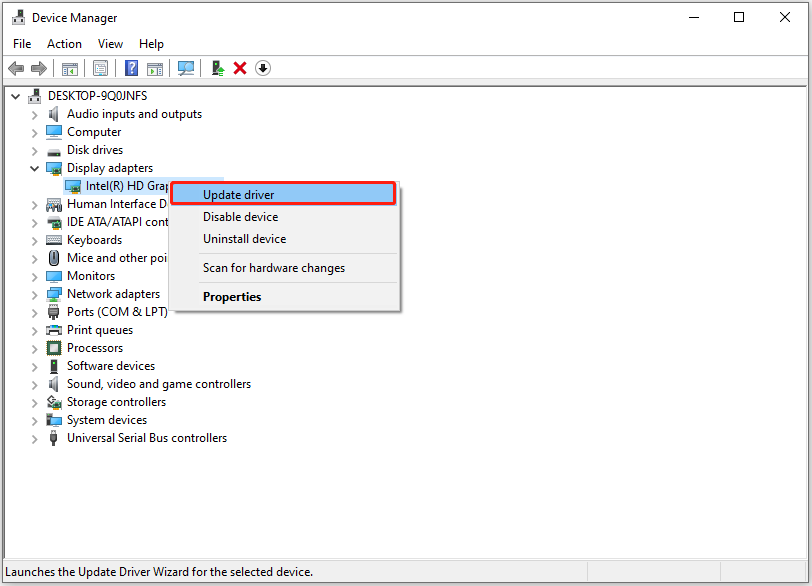 الإصلاح 5. التحقق من سلامة ملفات اللعبة
الإصلاح 5. التحقق من سلامة ملفات اللعبة
إذا تعطل God of War Ragnarok عند بدء التشغيل بسبب ملفات اللعبة التالفة أو المفقودة، فيمكنك إصلاح هذه الملفات أو استبدالها عن طريق التحقق من سلامة الملف من Steam.
الخطوة 1. في قسم
المكتبةفي Steam، انقر بزر الماوس الأيمن على God of War Ragnarok واختر خصائص.الخطوة 2. في علامة التبويب
الملفات المثبتة، اضغط على خيار التحقق من سلامة ملفات اللعبة.
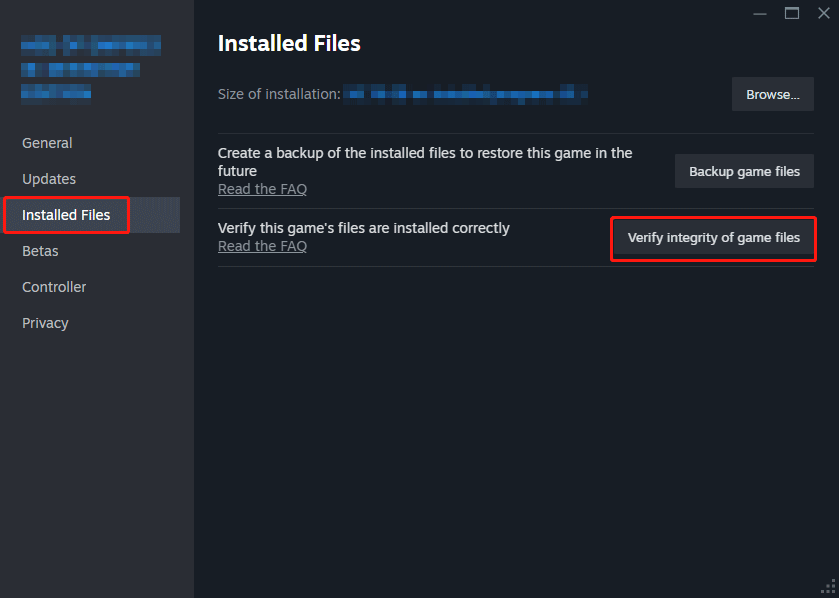 الخطوة 3. انتظر حتى تكتمل عملية الإصلاح. بعد ذلك، قم بتشغيل اللعبة وتحقق مما إذا كانت تعمل بشكل طبيعي.
الخطوة 3. انتظر حتى تكتمل عملية الإصلاح. بعد ذلك، قم بتشغيل اللعبة وتحقق مما إذا كانت تعمل بشكل طبيعي.
الإصلاح 6. تعطيل تحسينات ملء الشاشة
يمكن أن يكون تعطيل تحسينات ملء الشاشة مفيدًا أيضًا لعدم تشغيل لعبة God of War Ragnarok. يمكنك اتباع الخطوات أدناه لتعطيله.
الخطوة 1. في قسم
المكتبةفي Steam، انقر بزر الماوس الأيمن على God of War Ragnarok واختر إدارة > تصفح الملفات المحلية.الخطوة 2. انقر بزر الماوس الأيمن على الملف القابل للتنفيذ للعبة واختر
خصائص.الخطوة 3. ضمن علامة التبويب
التوافق، حدد خيار تعطيل تحسينات ملء الشاشة.الخطوة 4. اضغط على
تطبيق> موافق.الإصلاح 7. قم بتثبيت أحدث إصدار قابل لإعادة التوزيع من Microsoft Visual C
إذا كان تعطل اللعبة مرتبطًا بـ Visual C، فقم بتحديث Visual C القابل لإعادة التوزيع إلى الأحدث الإصدار قد يحل المشكلة. يمكنك الانتقال إلى موقع الويب هذا لتنزيل الإصدار المناسب لكل بنية مدعومة: أحدث التنزيلات المدعومة لـ Microsoft Visual C Redistributable.
خلاصة القول
لن يتم إطلاق God of War Ragnarok؟ كيفية اصلاحها؟ ونحن نعتقد أن الأساليب المذكورة أعلاه يجب أن تكون ذات فائدة كبيرة.
-
 كيفية حذف بياناتك من موقع بحث الشخصتم تحديث هذا المقال آخر مرة في 24 فبراير 2025. لا يدرك الكثير من الناس أن هناك قدرًا كبيرًا من بياناتهم الشخصية يمكن الوصول إليها بسهولة عبر ا...برنامج تعليمي نشر في 2025-04-21
كيفية حذف بياناتك من موقع بحث الشخصتم تحديث هذا المقال آخر مرة في 24 فبراير 2025. لا يدرك الكثير من الناس أن هناك قدرًا كبيرًا من بياناتهم الشخصية يمكن الوصول إليها بسهولة عبر ا...برنامج تعليمي نشر في 2025-04-21 -
 كيفية إخفاء جهاز iPad ككمبيوتر محموليستكشف هذه المقالة المحدثة (المنشورة أصلاً في 31 أكتوبر 2019) كيفية تحويل جهاز iPad الخاص بك إلى بديل كمبيوتر محمول باستخدام ميزات Beta iPados 16. ت...برنامج تعليمي نشر في 2025-04-21
كيفية إخفاء جهاز iPad ككمبيوتر محموليستكشف هذه المقالة المحدثة (المنشورة أصلاً في 31 أكتوبر 2019) كيفية تحويل جهاز iPad الخاص بك إلى بديل كمبيوتر محمول باستخدام ميزات Beta iPados 16. ت...برنامج تعليمي نشر في 2025-04-21 -
 كيفية تنظيف ذاكرة التخزين المؤقت لصندوق البريد MAC؟ كيف تحذفه على Mac؟يشرح هذا الدليل كيفية مسح ذاكرة التخزين المؤقت للبريد على جهاز Mac ، معالجة المشكلات الشائعة مثل الأداء البطيء ومشاكل تحميل البريد الإلكتروني. تطبيق...برنامج تعليمي نشر في 2025-04-21
كيفية تنظيف ذاكرة التخزين المؤقت لصندوق البريد MAC؟ كيف تحذفه على Mac؟يشرح هذا الدليل كيفية مسح ذاكرة التخزين المؤقت للبريد على جهاز Mac ، معالجة المشكلات الشائعة مثل الأداء البطيء ومشاكل تحميل البريد الإلكتروني. تطبيق...برنامج تعليمي نشر في 2025-04-21 -
 كيفية إعطاء الأولوية لتخصيص WiFi للأجهزة الأكثر حاجة إليهاعادةً ما تحتوي المنازل الحديثة على أجهزة متعددة متصلة بشبكات الوصول إلى شبكة Wi-Fi في وقت واحد ، والتي تؤدي غالبًا إلى ضيق النطاق الترددي ، خاصة ع...برنامج تعليمي نشر في 2025-04-19
كيفية إعطاء الأولوية لتخصيص WiFi للأجهزة الأكثر حاجة إليهاعادةً ما تحتوي المنازل الحديثة على أجهزة متعددة متصلة بشبكات الوصول إلى شبكة Wi-Fi في وقت واحد ، والتي تؤدي غالبًا إلى ضيق النطاق الترددي ، خاصة ع...برنامج تعليمي نشر في 2025-04-19 -
 McAfee Antivirus Software Review: هل يكفي؟ 【الوظيفة ، السعر】McAfee: مكافحة الفيروسات المخضرمة ، ولكن هل هو الأفضل ل Macs؟ يقدم McAfee ، وهو اسم طويل الأمد وذات سمعة طيبة في مجال الأمن السيبراني ، جناحًا قويً...برنامج تعليمي نشر في 2025-04-19
McAfee Antivirus Software Review: هل يكفي؟ 【الوظيفة ، السعر】McAfee: مكافحة الفيروسات المخضرمة ، ولكن هل هو الأفضل ل Macs؟ يقدم McAfee ، وهو اسم طويل الأمد وذات سمعة طيبة في مجال الأمن السيبراني ، جناحًا قويً...برنامج تعليمي نشر في 2025-04-19 -
 تم تأجيل OnePlus Watch 3 إلى أبريل بسبب مشاكل مضحكةبعد إصدار ساعة OnePlus 3 التي طال انتظارها ، قد تتطلب خطة الشراء تعديلًا بسيطًا. لقد أجبرت مشكلة الإنتاج المضحكة OnePlus على تأجيل شحن معظم الساعا...برنامج تعليمي نشر في 2025-04-19
تم تأجيل OnePlus Watch 3 إلى أبريل بسبب مشاكل مضحكةبعد إصدار ساعة OnePlus 3 التي طال انتظارها ، قد تتطلب خطة الشراء تعديلًا بسيطًا. لقد أجبرت مشكلة الإنتاج المضحكة OnePlus على تأجيل شحن معظم الساعا...برنامج تعليمي نشر في 2025-04-19 -
 نصائح لتحقيق أقصى استفادة من وظيفة الصنبور على ظهر جهاز iPhone الخاص بكعلى مر السنين ، طورت Apple عددًا كبيرًا من الأدوات لجعل استخدام أجهزة iPhone أكثر ملاءمة. على الرغم من أن ميزة "TAP Back" مملة ، إلا أنه...برنامج تعليمي نشر في 2025-04-18
نصائح لتحقيق أقصى استفادة من وظيفة الصنبور على ظهر جهاز iPhone الخاص بكعلى مر السنين ، طورت Apple عددًا كبيرًا من الأدوات لجعل استخدام أجهزة iPhone أكثر ملاءمة. على الرغم من أن ميزة "TAP Back" مملة ، إلا أنه...برنامج تعليمي نشر في 2025-04-18 -
 احصل بسرعة على تحديثات Windows 11 24H2 ، تخطي قائمة انتظار الانتظارفي الدليل الشامل ، سوف يسير Minitool عبر كيفية تجاوز خط انتظار Windows 11 24H2 باستخدام سياسة المجموعة والسجل. اتخذ الإجراء إذا كنت ترغب في إجبار تثب...برنامج تعليمي نشر في 2025-04-18
احصل بسرعة على تحديثات Windows 11 24H2 ، تخطي قائمة انتظار الانتظارفي الدليل الشامل ، سوف يسير Minitool عبر كيفية تجاوز خط انتظار Windows 11 24H2 باستخدام سياسة المجموعة والسجل. اتخذ الإجراء إذا كنت ترغب في إجبار تثب...برنامج تعليمي نشر في 2025-04-18 -
 نصائح لاستخدام النقاط الساخنة للهاتف المحمول: كيفية تجنب الزيادة في حركة البياناتاستخدام هاتفك كنقطة ساخنة لجهاز الكمبيوتر المحمول أثناء التنقل مريح ، لكن أجهزة الكمبيوتر المحمولة هي خنازير البيانات. على عكس الهواتف ، التي تعطي ال...برنامج تعليمي نشر في 2025-04-18
نصائح لاستخدام النقاط الساخنة للهاتف المحمول: كيفية تجنب الزيادة في حركة البياناتاستخدام هاتفك كنقطة ساخنة لجهاز الكمبيوتر المحمول أثناء التنقل مريح ، لكن أجهزة الكمبيوتر المحمولة هي خنازير البيانات. على عكس الهواتف ، التي تعطي ال...برنامج تعليمي نشر في 2025-04-18 -
 أيهما أفضل مقارنة بـ iPhone و Android؟الاختيار بين iOS و Android: مقارنة مفصلة يهيمن اثنان من اللاعبين الرئيسيين على سوق الهاتف المحمول: iOS و Android. يتفوق كلاهما على ملايين المستخدم...برنامج تعليمي نشر في 2025-04-17
أيهما أفضل مقارنة بـ iPhone و Android؟الاختيار بين iOS و Android: مقارنة مفصلة يهيمن اثنان من اللاعبين الرئيسيين على سوق الهاتف المحمول: iOS و Android. يتفوق كلاهما على ملايين المستخدم...برنامج تعليمي نشر في 2025-04-17 -
 Safari يتباطأ على ماك؟ سر تسريع Safari!متصفح Safari يعمل ببطء؟ دليل لا بد منه للتسارع لمستخدمي Mac! Safari هي واحدة من أسرع المتصفحات على جهاز Mac ، ولكنها أيضًا ليست محصنة تمامًا من انخ...برنامج تعليمي نشر في 2025-04-17
Safari يتباطأ على ماك؟ سر تسريع Safari!متصفح Safari يعمل ببطء؟ دليل لا بد منه للتسارع لمستخدمي Mac! Safari هي واحدة من أسرع المتصفحات على جهاز Mac ، ولكنها أيضًا ليست محصنة تمامًا من انخ...برنامج تعليمي نشر في 2025-04-17 -
 اعتقدت أنني لن أحتاج أبدًا إلى محفظة حتى حدث هذاأنت في مطعم جميل مع حبيبك ؛ ربما يستمتع كلاكما بشريحة لحم جميلة. بعد فترة من الوقت ، ترفع يدك وتطلب من النادل الفاتورة. ماذا يمكن أن يحدث خطأ ، أليس ...برنامج تعليمي نشر في 2025-04-17
اعتقدت أنني لن أحتاج أبدًا إلى محفظة حتى حدث هذاأنت في مطعم جميل مع حبيبك ؛ ربما يستمتع كلاكما بشريحة لحم جميلة. بعد فترة من الوقت ، ترفع يدك وتطلب من النادل الفاتورة. ماذا يمكن أن يحدث خطأ ، أليس ...برنامج تعليمي نشر في 2025-04-17 -
 مقارنة بين McAfee و Mackeeper: أيهما أفضل؟ كيف تختار برنامج مكافحة الفيروسات؟يمكن أن يكون اختيار حل الأمن السيبراني الصحيح لنظام Mac الخاص بك أمرًا صعبًا. تساعدك هذه المقارنة لـ McAfee و Mackeeper على اتخاذ القرار بين مجموعة ...برنامج تعليمي نشر في 2025-04-17
مقارنة بين McAfee و Mackeeper: أيهما أفضل؟ كيف تختار برنامج مكافحة الفيروسات؟يمكن أن يكون اختيار حل الأمن السيبراني الصحيح لنظام Mac الخاص بك أمرًا صعبًا. تساعدك هذه المقارنة لـ McAfee و Mackeeper على اتخاذ القرار بين مجموعة ...برنامج تعليمي نشر في 2025-04-17 -
 7 تطبيقات الاتصالات الأمنية يجب أن تستخدمهاغالبًا ما يتلخص اختيار تطبيق المراسلة إلى ما تستخدمه جهات الاتصال الخاصة بك ، ويطل على عامل حاسم: الأمان. نشارك المعلومات الحساسة بشكل لا يصدق يوميً...برنامج تعليمي نشر في 2025-04-17
7 تطبيقات الاتصالات الأمنية يجب أن تستخدمهاغالبًا ما يتلخص اختيار تطبيق المراسلة إلى ما تستخدمه جهات الاتصال الخاصة بك ، ويطل على عامل حاسم: الأمان. نشارك المعلومات الحساسة بشكل لا يصدق يوميً...برنامج تعليمي نشر في 2025-04-17 -
 الدليل النهائي لكيفية تسمية أي موقع ويبما وراء الثابت: شرح صفحات الويب مع سهولة لا ينبغي أن تكون الويب تجربة ثابتة. باستخدام الأدوات الصحيحة ، يمكنك التعامل بنشاط مع مواقع الويب عن طريق...برنامج تعليمي نشر في 2025-04-17
الدليل النهائي لكيفية تسمية أي موقع ويبما وراء الثابت: شرح صفحات الويب مع سهولة لا ينبغي أن تكون الويب تجربة ثابتة. باستخدام الأدوات الصحيحة ، يمكنك التعامل بنشاط مع مواقع الويب عن طريق...برنامج تعليمي نشر في 2025-04-17
دراسة اللغة الصينية
- 1 كيف تقول "المشي" باللغة الصينية؟ 走路 نطق الصينية، 走路 تعلم اللغة الصينية
- 2 كيف تقول "استقل طائرة" بالصينية؟ 坐飞机 نطق الصينية، 坐飞机 تعلم اللغة الصينية
- 3 كيف تقول "استقل القطار" بالصينية؟ 坐火车 نطق الصينية، 坐火车 تعلم اللغة الصينية
- 4 كيف تقول "استقل الحافلة" باللغة الصينية؟ 坐车 نطق الصينية، 坐车 تعلم اللغة الصينية
- 5 كيف أقول القيادة باللغة الصينية؟ 开车 نطق الصينية، 开车 تعلم اللغة الصينية
- 6 كيف تقول السباحة باللغة الصينية؟ 游泳 نطق الصينية، 游泳 تعلم اللغة الصينية
- 7 كيف يمكنك أن تقول ركوب الدراجة باللغة الصينية؟ 骑自行车 نطق الصينية، 骑自行车 تعلم اللغة الصينية
- 8 كيف تقول مرحبا باللغة الصينية؟ # نطق اللغة الصينية، # تعلّم اللغة الصينية
- 9 كيف تقول شكرا باللغة الصينية؟ # نطق اللغة الصينية، # تعلّم اللغة الصينية
- 10 How to say goodbye in Chinese? 再见Chinese pronunciation, 再见Chinese learning

























